没有合适的资源?快使用搜索试试~ 我知道了~
首页vss安装配置-源代码管理工具介绍
资源详情
资源评论
资源推荐
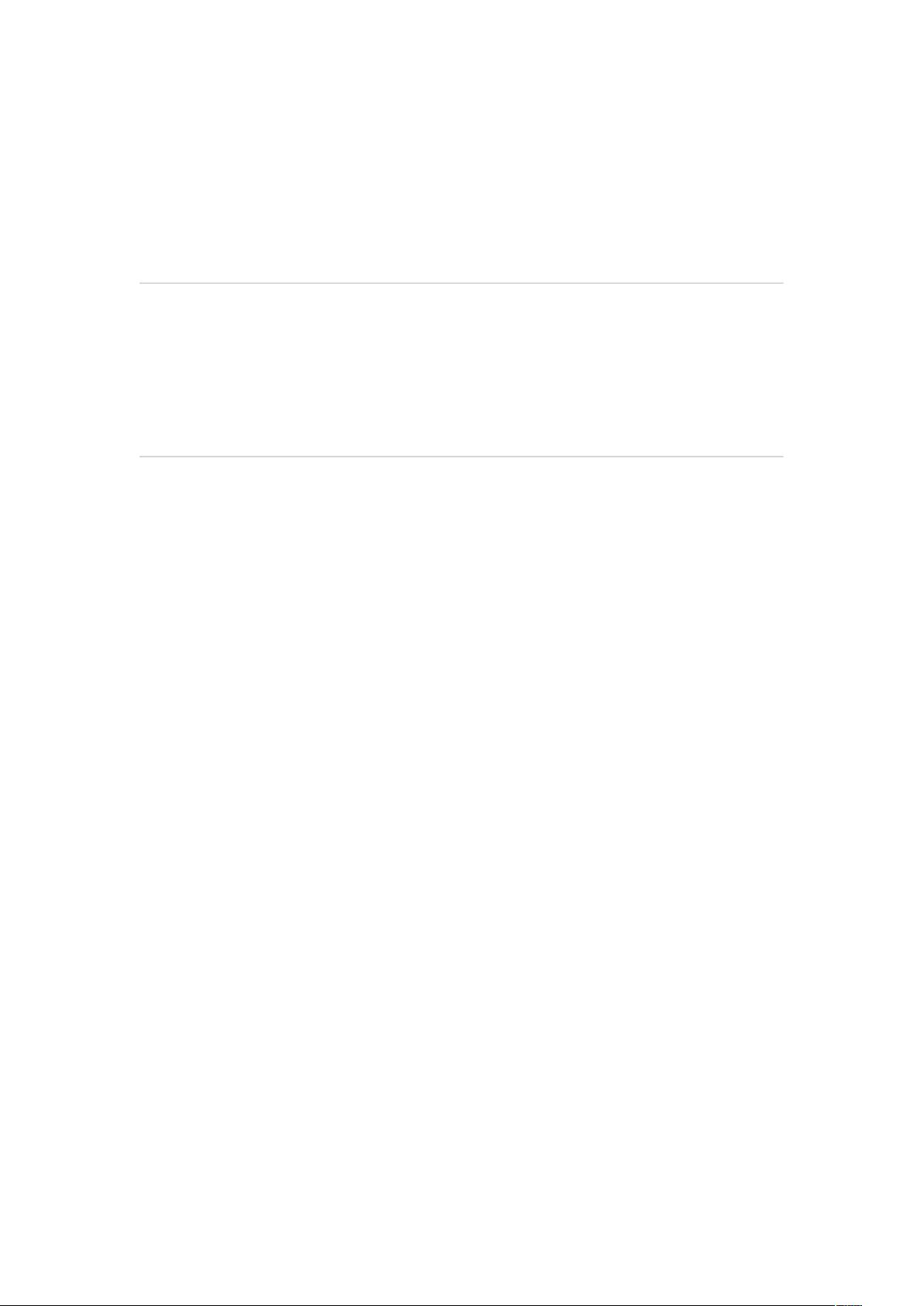
目录:
〇、 摘要一、 开发前的准备二、 创建空的 SourceSafe 数据库三、 新建项目并加
入版本控制四、 获取 SourceSafe 中的项目五、 版本控制的几个概念六、 版本控
制项目的管理七、 总结
〇、摘要
在企业开发环境中,源代码管理占据着重要的一环。本文将通过一个实例,创建一个源代码管
理的项目 SourceManager,来讲述如何使用 Visual Studio.Net 开发环境,配合 Visual
Source Safe 6c 和 IIS,创建企业团队开发环境。
一、 开发前的准备
1、 在装有 Windows 2000 或者 Windows XP Professional 的机器上安装.Net
Framework SDK、Visual Studio.Net、Visual Source Safe 6C。(如果用户操作
系统是 Windows .Net Server,则无须安装.Net Framework SDK,.Net Server 自带
的 IIS 6 已经完全包含了对.Net 的支持)这些工具在 Visual Studio.Net 的安装盘上都
可以找到。
2、 一台专门用于存放版本控制中心数据库的服务器。该服务器不需要安装.NET Framework
SDK 和 VS.Net,但是必须安装 VSS 6C。我们称这台服务器为开发服务器 DataCenter。
3、 一个主域控制器,将 DataCenter 服务器加入这个域,为每一个开发用户分配域帐号。这
样所有小组成员可以通过登录到 Window NT 域来访问版本控制信息。
注意:Visual Studio 6 所带的 Visual Source Safe 6 不支持.Net 的一些文件格式。
如果你安装了 VSS 6,也需要再安装一次 VSS 6C,否则在 VS.Net 环境中将源代码加入到
VSS 数据库中将会出现错误。
安装了 VC60 后就带有 VSS 工具,可在 VC60 中设置 VSS。进入 VS2005 的
" 工具->选项",然后选择"源代码管理->插件选择","在当前源代码管理插
件"的下拉选项中选择"Microsoft visual sourceSafe",这样就搞定了,还可
进行其他设置。再次点开"文件"菜单, 你会看到"源代码管理"这个选项,点击最
后一个“启动…”。ÇÇ
二、 创建空的 SourceSafe 数据库
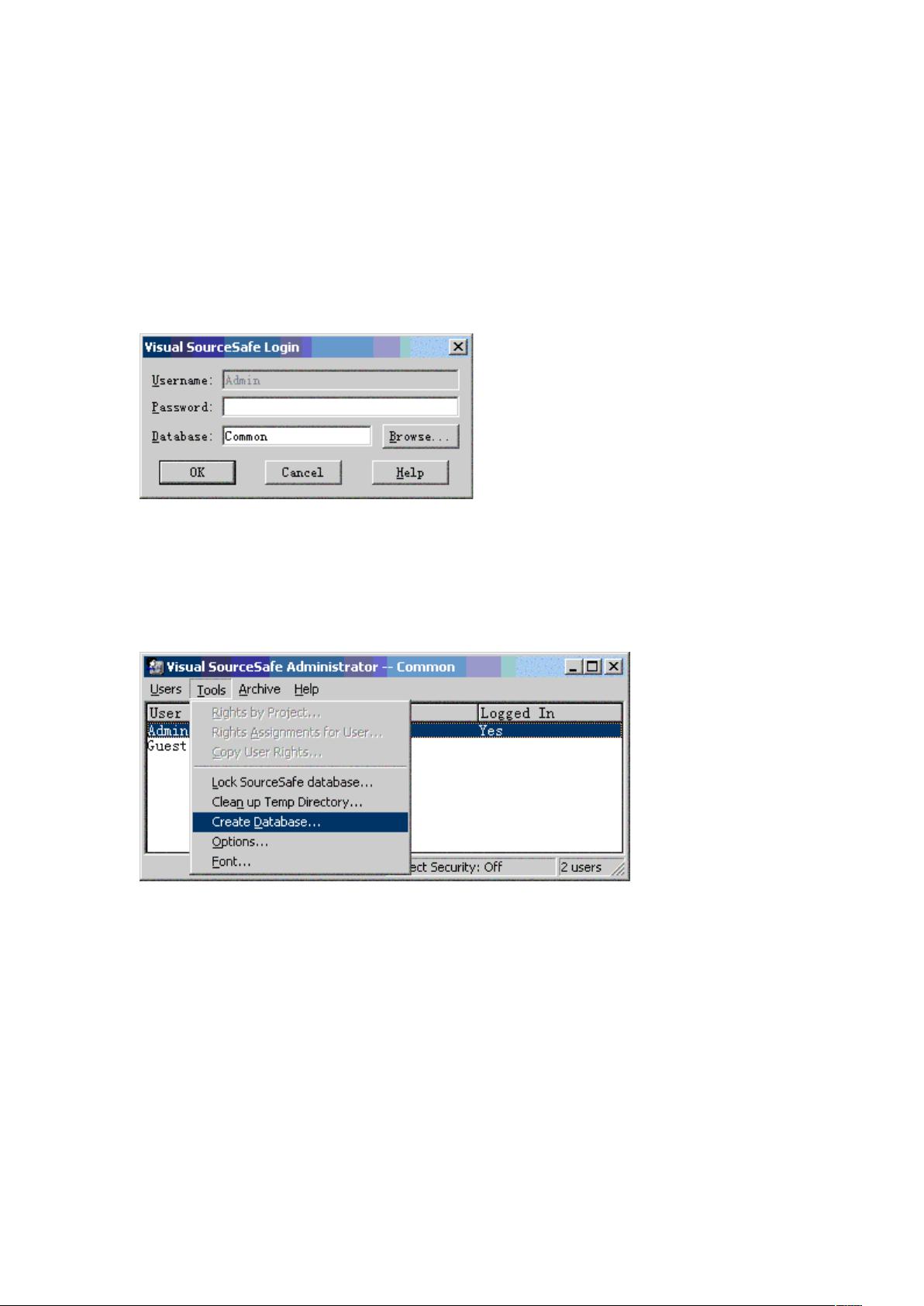
在开始工作之前,需要建立一个空的 SourceSafe 数据库,来存放源代码控制数据,并为小组
开发人员分配访问帐号。在 DataCenter 服务器上新建 Source Safe 数据库。步骤如下:
1、 启动"开始"——"程序"——VC6——"Microsoft Visual SourceSafe"菜单下的
SourceSafe 6.0 Admin。如果你是第一次安装 VSS 6C,Common 数据库的 Admin 帐号为
空。或者在 D:\Program Files\Microsoft Visual Studio\Common\VSS\win\
SSADMIN.EXE、SSEXP.EXE 中可分别启动,或者在 VC 开始菜单中启动,如图一所示:
图一 VSS 登录窗口
2、 在 Visual SourceSafe Administrator 窗口中,你可以看到 Source Safe 默认的
两个用户 Admin 和 Guest。如果你不打算使用默认的 Common 数据库,而要建立一个属于自
己的项目数据库。选择菜单"Tools"——"Create Database",如图二所示:
图二 VSS 管理窗口
3、 在弹出的对话框中选择新数据库存放的位置。这里我们选择:C:\SourceManager\。点
击 OK 后,提示你已经创建了数据库。
4、 选择"Users"——"Open SourceSafe Database…",使用 Browser 按钮,选择刚才所
创建的 SourceManager 数据库 C:\SourceManager\srcsafe.ini。
5、 使用"Users"——"Change Password"命令更改 Admin 帐号的密码。使
用"Users"——"Add User"命令为项目小组成员创建 SourceSafe 帐号。
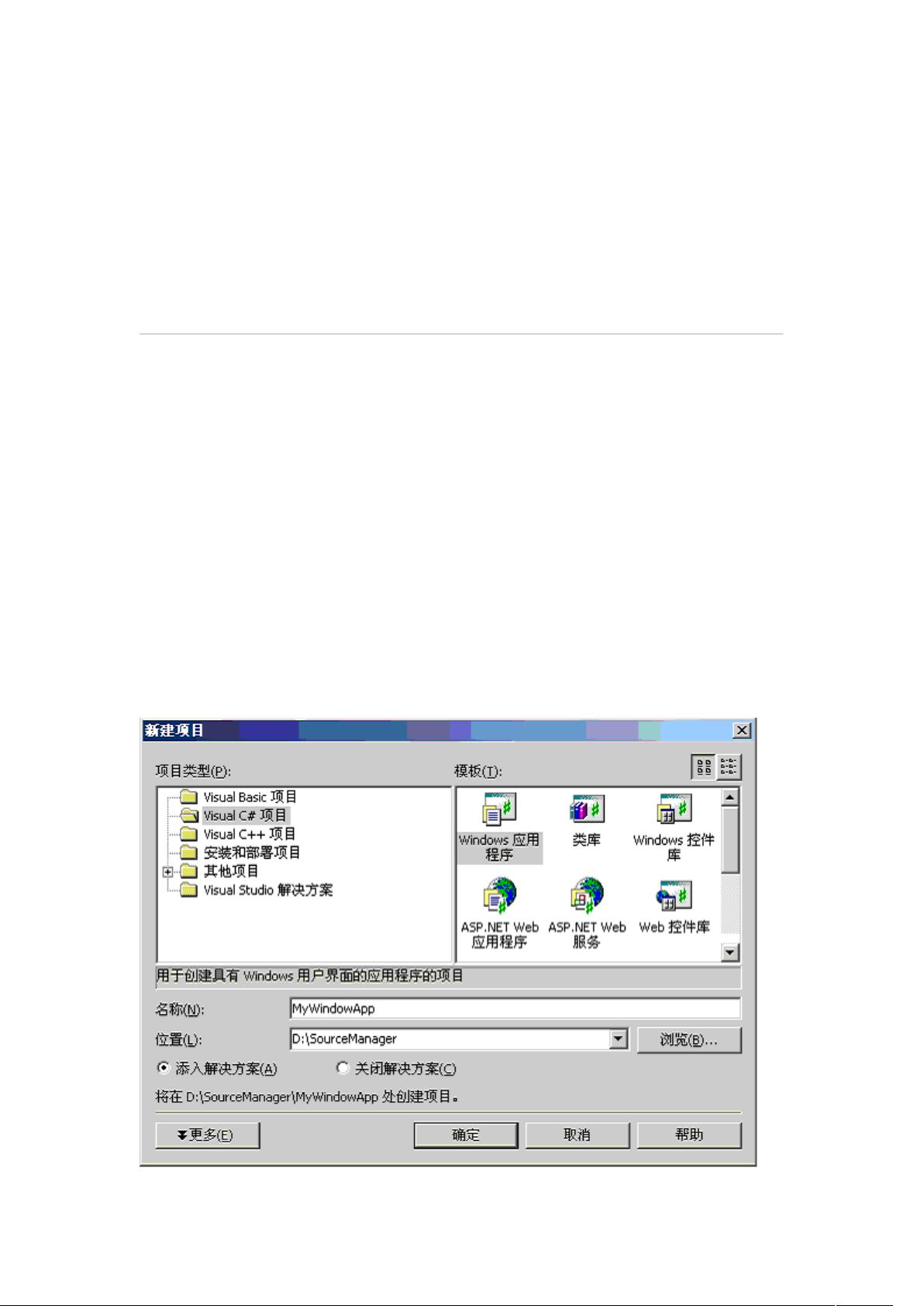
6、 将 C:\SourceManager 目录设置为共享。共享权限默认是 Everyone 完全控制。如果希
望只对项目小组成员开放,不希望其他人操作数据库文件(注意:没有 SourceManager 帐号
的人不能访问 SourceSafe 中的内容,但如果他有权限的话,可以删除或修改数据库中的数
据),请将 Everyone 组从权限组中删除,并从域目录中选择可以访问该目录的域帐号或计算
机。
7、 到此,一个空的项目数据库建立完毕。
三、 新建项目并加入版本控制
下面将演示在一个装有 VS.Net 的计算机上创建一个 Windows 应用程序和一个 Web 项目,并
把它加入到上面所建的 SouceManager 数据库中。
1、 启动 VS.NET。
2、 使用"文件"——"新建"——"空白解决方案"命令,在 D:\下新建解决方案
SourceManager。VS.Net 会在 D:\下自动创建一个 SourceManager 目录,该目录中有一
个解决方案文件 SourceManager.sln 文件。
3、 使用"文件"——"新建"——"项目"命令,在项目类型中选择"Visual C#项目",在"模
板"中选择"Window 应用程序"。项目名称 MyWindowApp。并选择"添入解决方案"选项。确
定。
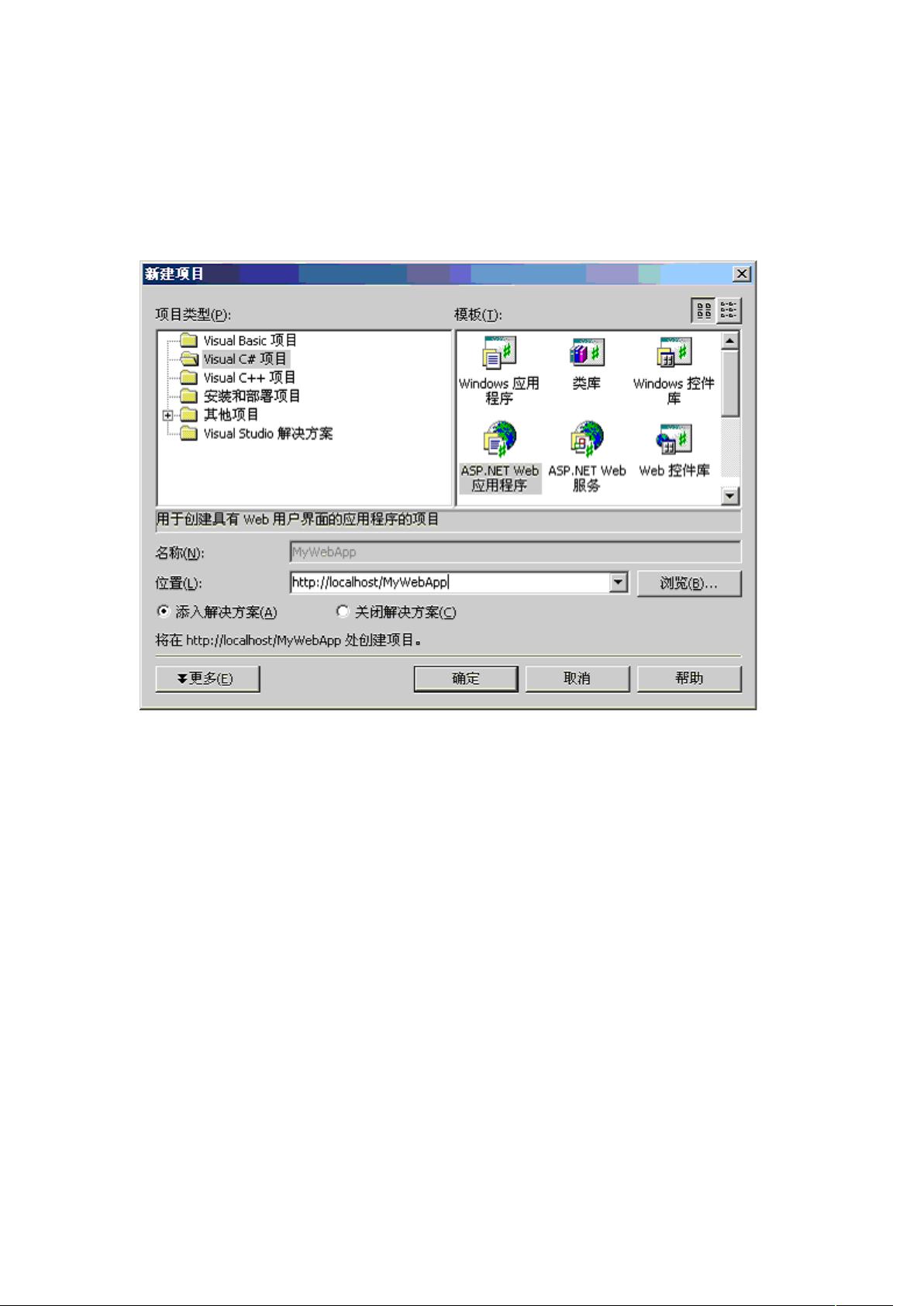
图三 新建 Windows 应用程序项目窗口
4、 使用"文件"——"新建"——"项目"命令,在项目类型中选择"Visual C#项目",在"模
板"中选择"ASP.NET Web 应用程序"。在"位置"栏中填
写 http://localhost/MyWebApp。并选择"添入解决方案"选项。确定。
图四 新建 Web 应用程序窗口
这样就在解决方案中建立了一个 Window 应用程序和一个 Web 应用程序。下面讲述如何将整个
解决方案加入到源代码版本控制。
5、 在 WebFrom1 和 Form1 的设计器中各自加入一个 Label 控件,保持它的属性不变。我们
将看到从另一个主机上获取的程序用户界面中也会有这一个控件。
6、 使用"文件"——"源代码管理"——"将解决方案加到源代码管理"命令。
剩余16页未读,继续阅读
hl_fang19770425
- 粉丝: 0
- 资源: 5
上传资源 快速赚钱
 我的内容管理
收起
我的内容管理
收起
 我的资源
快来上传第一个资源
我的资源
快来上传第一个资源
 我的收益 登录查看自己的收益
我的收益 登录查看自己的收益 我的积分
登录查看自己的积分
我的积分
登录查看自己的积分
 我的C币
登录后查看C币余额
我的C币
登录后查看C币余额
 我的收藏
我的收藏  我的下载
我的下载  下载帮助
下载帮助

会员权益专享
最新资源
- 27页智慧街道信息化建设综合解决方案.pptx
- 计算机二级Ms-Office选择题汇总.doc
- 单链表的插入和删除实验报告 (2).docx
- 单链表的插入和删除实验报告.pdf
- 物联网智能终端项目设备管理方案.pdf
- 如何打造品牌的模式.doc
- 样式控制与页面布局.pdf
- 武汉理工Java实验报告(二).docx
- 2021线上新品消费趋势报告.pdf
- 第3章 Matlab中的矩阵及其运算.docx
- 基于Web的人力资源管理系统的必要性和可行性.doc
- 基于一阶倒立摆的matlab仿真实验.doc
- 速运公司物流管理模式研究教材
- 大数据与管理.pptx
- 单片机课程设计之步进电机.doc
- 大数据与数据挖掘.pptx
资源上传下载、课程学习等过程中有任何疑问或建议,欢迎提出宝贵意见哦~我们会及时处理!
点击此处反馈



安全验证
文档复制为VIP权益,开通VIP直接复制
 信息提交成功
信息提交成功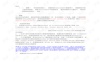
评论3